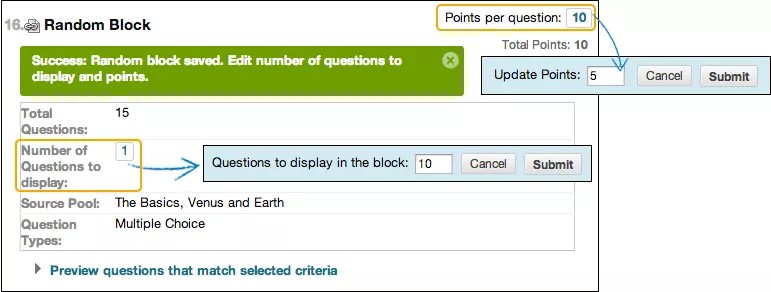この情報は、従来のコースビューのみに適用されます。利用可能なツールは、あなたの教育機関によって管理されています。
学生がテストを受けるたびに、質問をランダムに選択して表示するよう指定できます。
元のコースビューでテストを作成する場合、ランダムブロックを使用して、各学生が異なるバージョンのテストを受け取れるようにできます。ランダムブロックはプールからのみ質問を取得するため、最初に少なくとも1つの問題プールを作成する必要があります。
Ultraと元のコースビューのアセスメント用語の比較
ユーザ調査と現在の業界標準に基づいて、アセスメント機能名をいくつか変更しました。Ultraコースビューには、現在の標準に合わせた新しい用語が含まれています。
次の表に、2つのコースビューのアセスメント問題機能の名前を示します。
| Ultraコースビュー | 元のコースビュー |
|---|---|
| 問題プール | ランダムブロックおよび質問セット |
| 問題バンク | 問題プール |
| 質問の分析 | 項目分析 |
ランダムブロックについて
- ランダムブロックはプールからのみ質問を取得します。質問は複数のプールから使用できます。最初に少なくとも1つの質問プールを作成する必要があります。
- 質問のランダムブロックは、別のテストまたはアンケートからは追加できません。
- アンケートまたはプールにランダムブロックを含めることはできません。
- ランダムブロックから表示する質問数を選択します。たとえば、50個ある問題のうち3個を表示するとします。問題は、学生ごとに異なる3つの問題が表示されるように、ランダムに分配されます。
- ランダムブロックにあるすべての質問を学生に表示することもできます。質問は、学生ごとにランダムに表示されます。
質問セットとランダムブロックの比較
質問セットとランダムブロックはどちらも学生に対してランダムに質問を提示しますが、2つの機能には明確な違いがあります。
- 質問セットの場合、すべてのテスト、アンケート、プールから質問を手動で選択することができます。ランダムブロックは、プールからのみ質問を取得するので、他のテストやアンケートから質問を含めることができません。
- 質問セットを作成するために、質問を検索したり、メタデータを参照したりできます。ランダムブロックを作成する際は、質問を検索したりメタデータを参照したりすることはできません。
- 質問セット内の質問は削除できます。質問はセットからは削除されますが、コースには残ります。ランダムブロック内の質問は削除できません。ランダムブロックに含めたくない質問がある場合は、プールからその質問を削除してください。
選択が完了したら、セットまたはブロック内のすべての質問に同じ満点の点数を設定します。質問に異なる得点を割り当てるには、その質問をブロックまたはセット外で個別に追加する必要があります。
質問のランダムブロックの作成
ランダムブロックとして質問をテストに追加すると、コピーではなく、各質問にリンクが作成されます。このため、元の質問を変更すると、改訂されたバージョンの質問が表示されます。
Blackboard Learnに対しポップアップブロッカーが有効になっている場合は、[ランダムブロックの作成]ポップアップウィンドウにアクセスできるよう無効にしてください。
- テストにアクセスします。質問の再利用メニューから、[ランダムブロックの作成]を選択します。
- ポップアップウィンドウで、1つ以上のプールのチェックボックスを選択します。
- 少なくとも1つの質問タイプのチェックボックスをオンにします。基準に一致するすべての質問が表示されます。
- [送信]を選択します。[テストキャンバス]に成功のメッセージが表示されます。質問のランダムブロックがテストに追加されます。
- [表示する質問の数]を選択してポップアップボックスにアクセスし、学生に表示する質問数を入力します。[送信]を選択します。
- [質問ごとの点数]を選択し、ポップアップボックスにアクセスします。点数を入力します。この点数は、ランダムブロック内の各質問に割り当てられます。同じランダムブロック内の質問に、個別に点数を割り当てることはできません。そのため、ほぼ同じ難易度の質問のみを含めるようにします。
- [選択した条件に一致する質問の表示]を選択して、質問のリストを展開または折り畳みます。個々の質問を表示し、編集することができます。
ランダムブロック内の質問は削除できません。質問をランダムブロックに含めたくない場合は、表示されるプールからその質問を削除してください。
ランダムブロックの編集と削除
ランダムブロックのメニューにアクセスして編集または削除します。[テストキャンバス]で、ランダムブロック内の各質問の点数や、テストで使用する質問の数を変更できます。